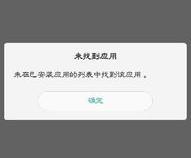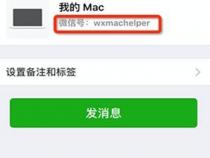苹果笔记本电脑可以独立安装win10系统吗
发布时间:2025-05-17 12:35:27 发布人:远客网络
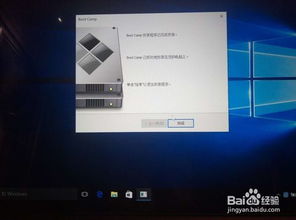
一、苹果笔记本电脑可以独立安装win10系统吗
您好,mac只安装win10系统步骤如下
1、制作好wepe启动盘之后,将下载的win10系统iso镜像直接复制到U盘;
2、在苹果mac电脑上插入uefi启动U盘,启动时按住option键;
3、进入启动菜单选择界面,按右方向键移动到EFI Boot图标,按enter键;
4、进入到pe之后,双击桌面上的【分区助手(无损)】,选择磁盘1,点击【快速分区】,快速分区将删除os系统,确保数据已经备份;
5、这边设置分区数目、分区大小以及分区类型,卷标为【系统】的系统盘建议60G以上,由于选择了UEFI启动,磁盘类型要选择GPT,确认无误后点击开始执行;
6、分区完成后,打开此电脑—微PE工具箱,右键点击win10系统iso镜像,选择【装载】,如果没有装载这个选项,则右键—打开方式—资源管理器;
7、双击【双击安装系统.exe】,运行安装工具,选择【还原分区】,GHO WIM ISO映像路径会自动提取到win10.gho,接着选择安装位置,一般是C盘,或者根据卷标或总大小来判断,选择之后,点击确定;
8、如果弹出这个提示,点击是,继续;
9、弹出这个对话框,选择完成后重启以及引导修复,然后点击是;
10、在这个界面中,执行win10系统安装部署到C盘的过程,需要等待一段时间;
11、操作完成后,10秒后会自动重启苹果Mac电脑,重启过程拔出U盘,之后进入到这个界面,执行win10系统组件安装、驱动安装以及激活操作;
12、全部执行完毕后,启动进入win10系统桌面,苹果Mac装win10单系统过程结束。
二、苹果笔记本怎么装win10系统呢
苹果笔记本安装win10系统的方法如下:
操作环境:Mac Os、MacBook Air、u盘。
1、打开苹果笔记本电脑进入桌面,在实用工具页面打开【磁盘工具】,选择整个硬盘点击“+”增大windows分区的容量,完成后点击【应用】。
2、将u盘插入电脑,在实用工具中点击进入【BootCamp助理】。
4、此勾选【创建windows8或更高版本的安装盘】。
5、点击win10系统镜像,在选取中点击我们的可移动,进入到下一步。
7、重启笔记本电脑一直按【option】进入u盘。
8、进入页面后打开系统安装程序,点击下一步。
9、我将刚才选择分配的window分区删除。
10、点击未分配的空间,选择【新建】。
11、在主分区当中选择这个【应用】,进入下一步。
13、安装结束后点击在BootCamp中的【setup】程序。
14、最后在Bootcamp中安装windows支持软件及驱动。
三、苹果笔记本怎么安装win10系统
2、系统为OS X EI Capitan 10.11.6
3、事先下载好win10原版系统iso镜像下载:Windows10系统镜像文件下载
二、苹果笔记本装win10双系统步骤如下
1、在桌面顶部点击【前往】—【实用工具】;
2、在实用工具中打开【Boot Camp助理】;
3、打开Boot Camp助理,点击右下角继续;
4、ISO映像这边,点击【选取】选择win10 iso文件位置,win10原版iso镜像要事先下好,选好之后,点击打开;
5、接着是分区,分出来一个区给win10系统,用鼠标拖动中间小圆点划分两个分区的大小,一般需要30G以上,具体看你的硬盘大小,分区之后,点击安装;
6、这时候Boot Camp助理会下载windows支持软件,执行磁盘分区操作,预计时间可能15-20分钟;
7、正在存储windows支持软件,这边等待进度条完成;
8、之后会启动进入win10安装程序;
9、看下安装语言、时间、键盘等,是否需要改,不用改,就点击下一步;
10、密钥这边,点击【我没有产品密钥】;
11、选择要安装的win10版本,专业版或家庭版,选择之后,点击下一步;
12、选中【BOOTCAMP】这个分区,记住它的分区编号是分区5,点击【格式化】;
13、格式化之后,继续选中这个分区5,点击下一步;
14、开始安装windows10系统,等待即可;
15、经过一段时间安装之后,安装完成,可以选择自定义,也可以使用快速设置;
16、进入win10系统之后,不要着急用,首先要安装驱动,点击左下角的资源管理器图标;
17、打开之后,点击箭头这个盘符进入;
18、找到BootCamp文件夹,双击打开;
19、运行Setup,打开Boot Camp安装程序,执行驱动安装;
20、驱动安装完毕后,点击是,立即重启系统,安装完毕。
以上就是最新版苹果电脑装win10双系统的方法,2014年之后的macbook安装win10双系统,不需要U盘即可安装。